win10怎么获得电脑的管理员权限 win10电脑管理员权限该如何获取
更新时间:2024-01-30 10:52:35作者:zheng
我们在使用win10电脑的时候可能会遇到一些应用程序由于权限不足导致运行异常的情况,有些用户就想要在win10电脑上获取管理员权限,但是不知道win10电脑管理员权限该如何获取,今天小编就给大家带来win10怎么获得电脑的管理员权限,如果你刚好遇到这个问题,跟着我的方法来操作吧。
推荐下载:win10镜像纯净版
方法如下:
1、右击此电脑,选择管理。
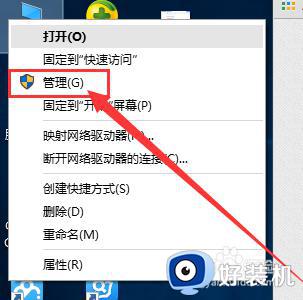
2、选择本地用户和组,打开用户,在右边的窗口上选择Administrator的用户-。
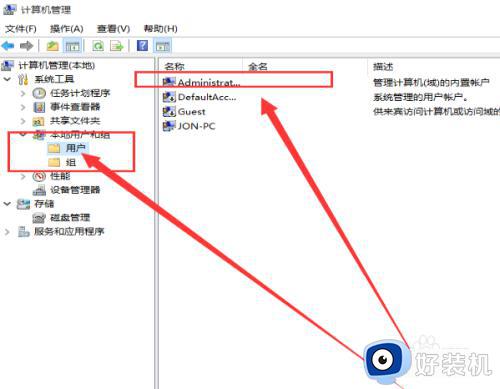
3、右击属性。
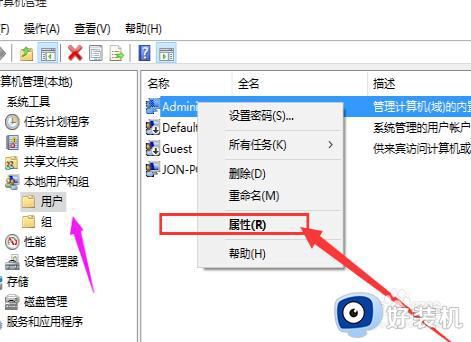
4、把【账户已禁用】前面的勾勾取消掉,接着点击应用和确定。
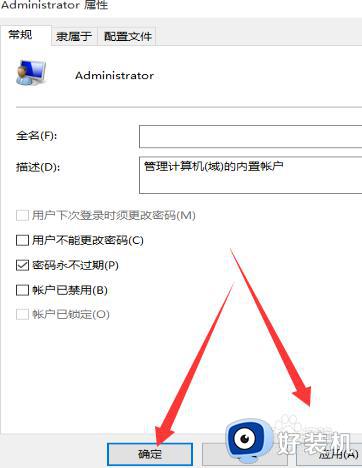
win10怎么获得电脑的管理员权限就为大家介绍到这里了。若是你也遇到同样情况的话,不妨参考本教程操作看看!
win10怎么获得电脑的管理员权限 win10电脑管理员权限该如何获取相关教程
- win10怎么获得电脑的管理员权限 win10管理员权限该如何获得
- win10获得电脑管理员权限设置方法 win10电脑管理员权限在哪里获取
- 获取管理员权限win10如何操作 win10获得管理员权限的方法
- win10系统管理员权限怎么获得 win10如何获得管理员权限获取
- windows10获得管理员权限的操作步骤 win10管理员权限的获取方法
- 怎么获取windows10管理员权限 快速获得win10管理员权限的方法
- win10家庭版管理员权限怎么获取 win10家庭版怎样获得管理员权限
- windows10获得管理员权限的方法 win10怎么获取管理员身份
- win10获得电脑管理员权限怎么设置 win10管理员权限在哪里打开
- Win10家庭版怎么获得管理员权限 Win10家庭版如何获得管理员权限
- win10进入不了桌面怎么办 win10电脑开机后进不了系统解决方法
- win10管理员名称改不了怎么回事 win10改不了管理员名字如何处理
- win10键盘shift锁定如何解锁 win10 shift被锁定了的解决教程
- 电脑没有睡眠选项的原因是什么 电脑忽然没有了睡眠如何解决
- win10云内容搜索如何关闭 win10云搜索怎么关
- win10把此电脑图标放到桌面设置方法 win10如何把此电脑图标放到桌面
win10教程推荐
- 1 彻底关闭win10病毒和威胁防护的步骤 win10如何关闭病毒和威胁防护
- 2 win10进入桌面后鼠标一直转圈怎么回事 win10进桌面一直转圈怎么解决
- 3 win10桌面快捷图标出现白纸怎么回事 win10桌面快捷方式图标变成白板如何处理
- 4 win10计算器打不开怎么办 如何解决win10系统无法打开计算器
- 5 win10共享文件夹怎么在另一个电脑查看 win10共享文件夹另外一台电脑如何找到
- 6 win10关闭每次打开应用的通知设置方法 如何关闭win10每次点开软件都提醒
- 7 win10实时保护关不掉怎么办 win10实时保护关闭不了如何解决
- 8 win10把硬盘识别成移动硬盘怎么办 win10硬盘变成可移动设备处理方法
- 9 win10电脑拷贝记录怎么查 win10如何查看拷贝记录
- 10 win10需要新应用打开此ms-gaming怎么办?win10提示“需要新应用打开此ms-gamingoverlay”如何解决
